如何给宽带加安全验证?
在当今数字化时代,网络安全成为了每个互联网用户不可忽视的问题,随着宽带网络的普及,确保家庭或办公室网络的安全性变得尤为重要,给宽带加安全验证是保护网络安全、防止未授权访问的有效手段之一,下面,我们将探讨如何为宽带连接添加安全验证,以及这样做的重要性。
1. 更改默认登录凭证
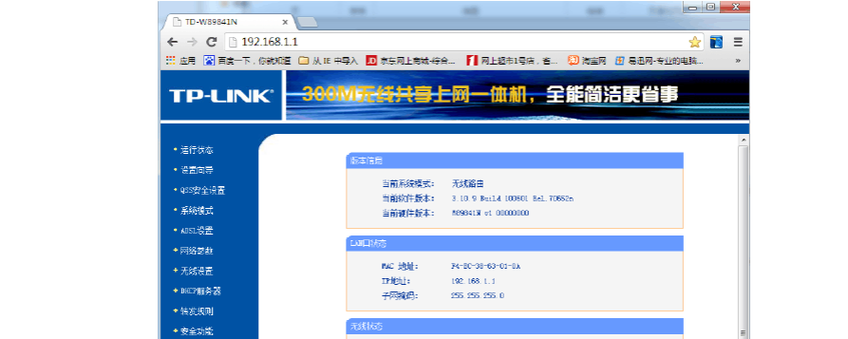
大多数路由器出厂时都带有默认的用户名和密码,这些信息通常很容易被人获取,因此第一步应该是更改这些默认设置,选择强密码,包含大小写字母、数字及特殊字符的组合,以增加破解难度。
操作步骤:登录路由器管理界面(通常是在浏览器中输入路由器的IP地址,如192.168.1.1),找到账户设置或类似选项,按照提示修改用户名和密码。
2. 启用网络加密
为了保护数据传输过程中的安全,启用无线网络(Wi-Fi)的加密是必不可少的,目前最广泛使用的是WPA3,其次是WPA2,避免使用过时的WEP加密,因为它已被证明是不安全的。
操作步骤:
进入路由器设置页面。
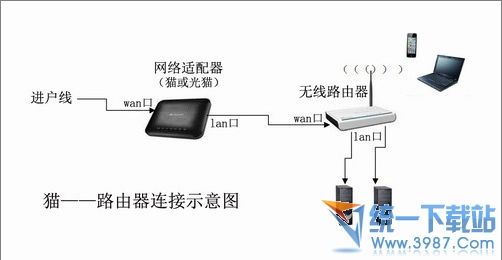
找到无线设置或类似选项。
选择WPA3或WPA2作为安全模式,并设置一个强密码。
3. 设置访客网络
如果您经常有客人需要使用您的Wi-Fi,但又担心主网络的安全性,可以设置一个独立的访客网络,这样,即使访客网络被破解,也不会直接影响到您的主网络。
操作步骤:在路由器设置中查找“访客网络”或类似选项,按照指示开启并设置独立的网络名称(SSID)和密码。
4. 定期更新固件
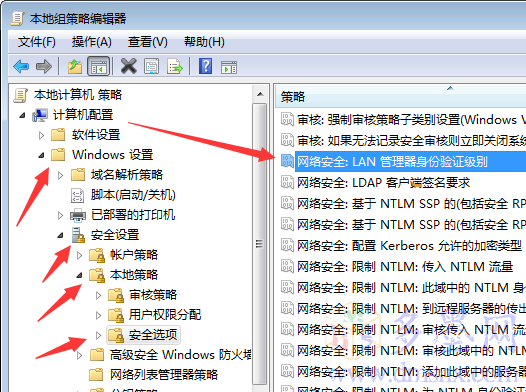
路由器制造商会不断发布固件更新来修复已知的安全漏洞,定期检查并安装最新的固件版本,可以有效提升路由器的安全性。
操作步骤:登录路由器管理界面,查找固件更新或类似选项,按照提示下载并安装最新固件。
5. 使用防火墙
启用路由器的内置防火墙功能,可以阻止未经授权的外部访问尝试,为网络提供额外的保护层。
操作步骤:在路由器设置中找到防火墙设置,根据需要配置规则,如禁止特定端口的入站连接等。
6. 禁用远程管理
为了进一步保护路由器免受外部攻击,建议禁用通过互联网远程访问路由器的功能,这样,只有物理连接到本地网络的设备才能访问路由器的管理界面。
操作步骤:在路由器设置中查找“远程管理”或类似选项,将其关闭或设置为仅允许特定IP地址访问。
7. 监控网络活动
利用路由器提供的日志功能或第三方软件,定期监控网络活动,可以帮助您发现异常行为,及时采取措施应对潜在的安全威胁。
操作步骤:查看路由器管理界面中的日志记录部分,或者安装专业的网络监控软件进行更深入的分析。
通过以上措施的实施,可以显著提高宽带网络的安全性,减少被非法入侵的风险,网络安全是一个持续的过程,保持警惕并定期检查更新是非常重要的。
FAQs
Q1: 如果忘记了路由器的自定义登录凭证怎么办?
A1: 大多数路由器都有一个重置按钮,长按该按钮可以将路由器恢复到出厂设置,但这也会清除所有自定义设置,在执行此操作前,请确保已备份重要配置信息,并准备好重新设置网络。
Q2: 如何判断我的路由器是否支持WPA3加密?
A2: 您可以通过查阅路由器的产品手册、官方网站或在线搜索其型号来确认是否支持WPA3,如果不确定,可以尝试在路由器设置中寻找安全模式选项,看是否有WPA3可供选择,如果没有,则可能需要考虑升级到支持WPA3的新路由器。
到此,以上就是小编对于如何给宽带加安全验证?的问题就介绍到这了,希望介绍的几点解答对大家有用,有任何问题和不懂的,欢迎各位朋友在评论区讨论,给我留言。










